Rozwiązywanie problemu: Nie można otworzyć zestawu folderów w Outlooku
Czy podczas uruchamiania aplikacji Outlook pojawia się komunikat o błędzie „nie można otworzyć zestawu folderów”? Taki stan rzeczy najczęściej spowodowany jest zakłóceniami ze strony dodatków do Outlooka. Inne czynniki, które mogą wywołać ten błąd, to kłopoty z profilem poczty, uszkodzenie samego profilu Outlooka, a także nieprawidłowości w plikach OST i danych.
Ponadto, używanie niekompatybilnej wersji Outlooka lub tego samego adresu e-mail w wielu aplikacjach pocztowych również może skutkować tym problemem. Poniżej przedstawiamy kilka rozwiązań, które pomogą Ci w uporaniu się z tą sytuacją.
1. Podstawowe czynności weryfikacyjne
Zanim przejdziesz do bardziej zaawansowanych metod naprawy, sprawdź najpierw te podstawowe elementy, ponieważ mogą one szybko rozwiązać problem:
- Upewnij się, że inne aplikacje pocztowe są zamknięte, w szczególności wbudowana aplikacja Poczta systemu Windows.
- Uruchom program Outlook z uprawnieniami administratora. W tym celu kliknij prawym przyciskiem myszy ikonę Outlooka i wybierz opcję „Uruchom jako administrator”.
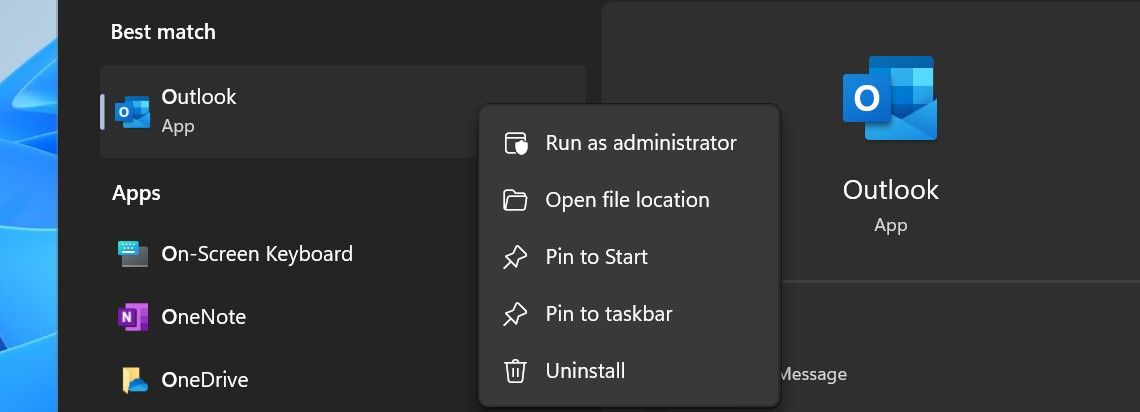
- Sprawdź, czy używana wersja Outlooka (x32 lub x64) jest zgodna z Twoim systemem.
- Zaktualizuj lub napraw program Outlook. Upewnij się, że problem nie jest spowodowany uszkodzoną lub nieaktualną instalacją aplikacji.
Jeżeli te podstawowe kroki nie przyniosą rozwiązania, należy przejść do bardziej szczegółowej diagnostyki.
2. Sprawdzenie dodatków Outlooka
Zakłócenia spowodowane przez dodatki są częstą przyczyną problemów z uruchomieniem Outlooka i wyświetlania błędu „nie można otworzyć zestawu folderów”, jak wynika z relacji wielu użytkowników. Najlepszym sposobem na potwierdzenie tej przyczyny jest uruchomienie Outlooka w trybie awaryjnym. W tym trybie aplikacja startuje bez dodatków i innych rozszerzeń.
Aby uruchomić Outlook w trybie awaryjnym, naciśnij klawisze Win + R, wpisz „Outlook.exe /safe” i zatwierdź Enter.
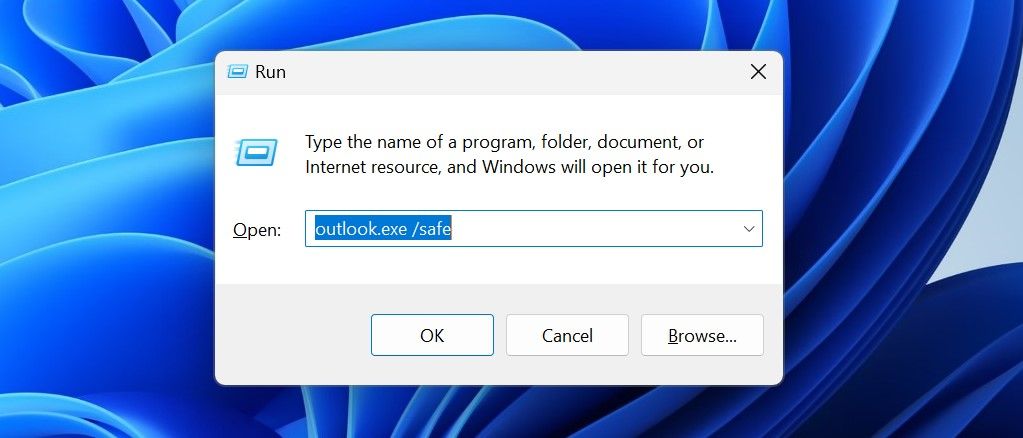
Jeśli aplikacja uruchomi się poprawnie, przyczyną problemu jest prawdopodobnie któryś z dodatków. W takiej sytuacji pozostając w trybie awaryjnym, wyłącz problematyczne dodatki. Jak to zrobić:
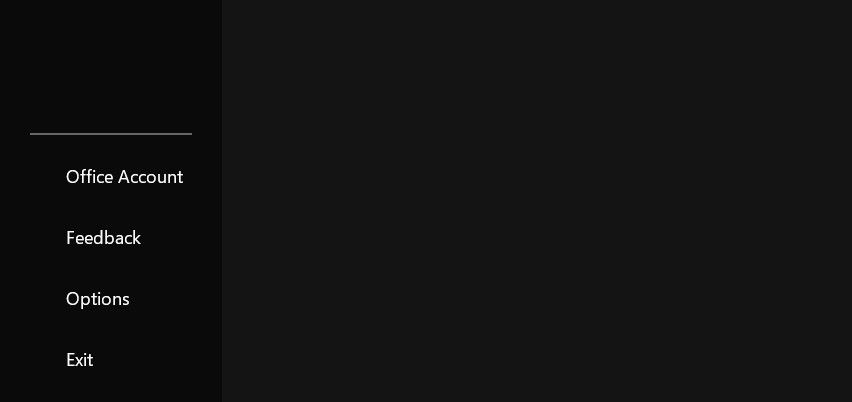
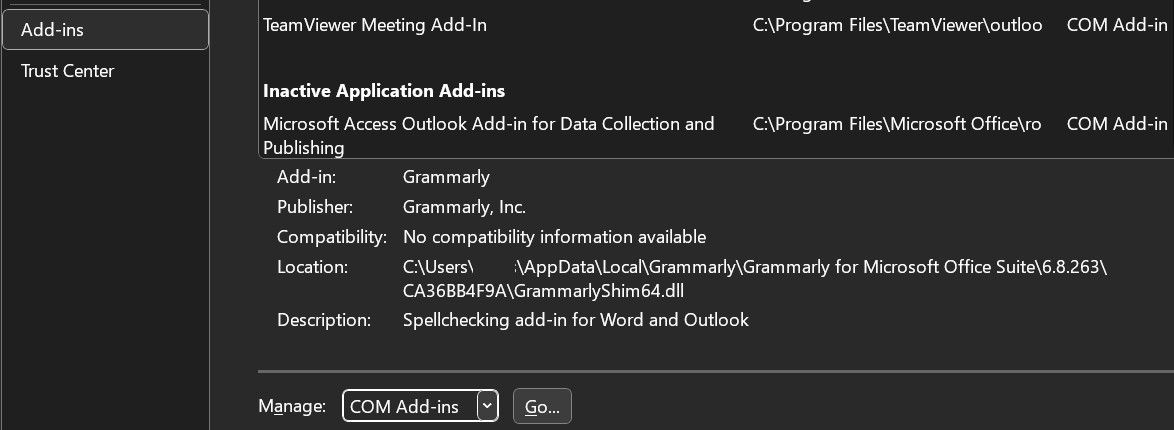
3. Weryfikacja pliku OST
Nieprawidłowa lokalizacja lub uszkodzenie pliku OST również mogą prowadzić do omawianego błędu. Upewnij się, że plik znajduje się w swoim pierwotnym miejscu, a następnie utwórz go ponownie, aby wykluczyć uszkodzenie. Jak to zrobić:
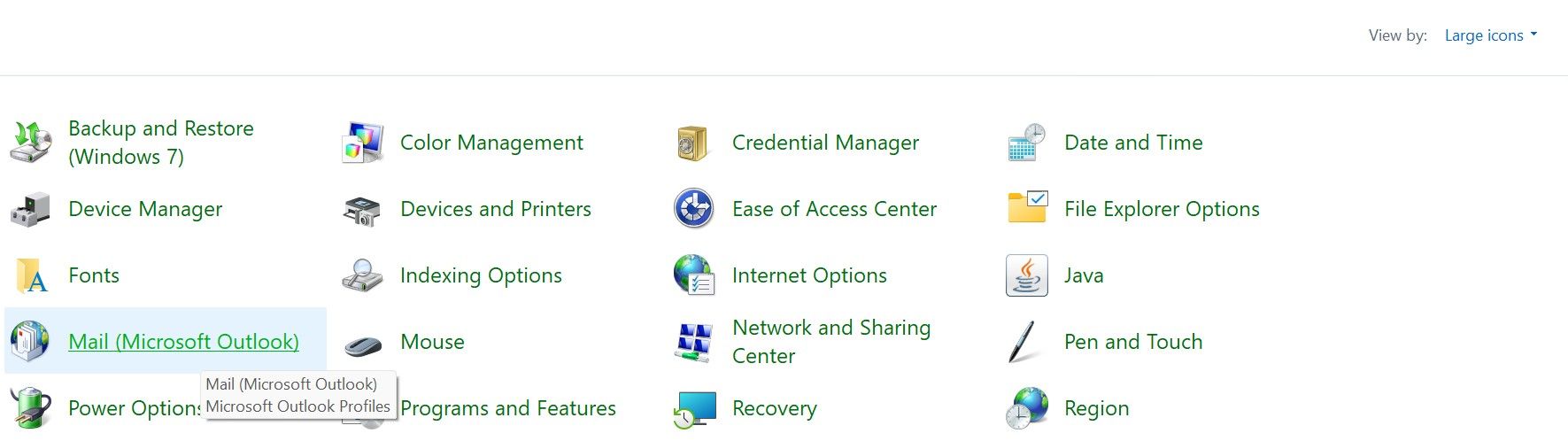
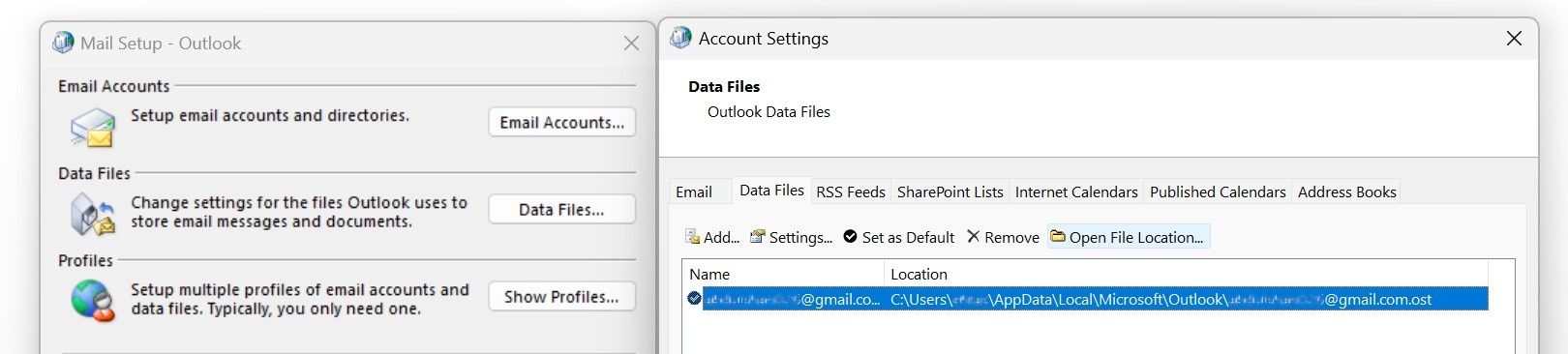
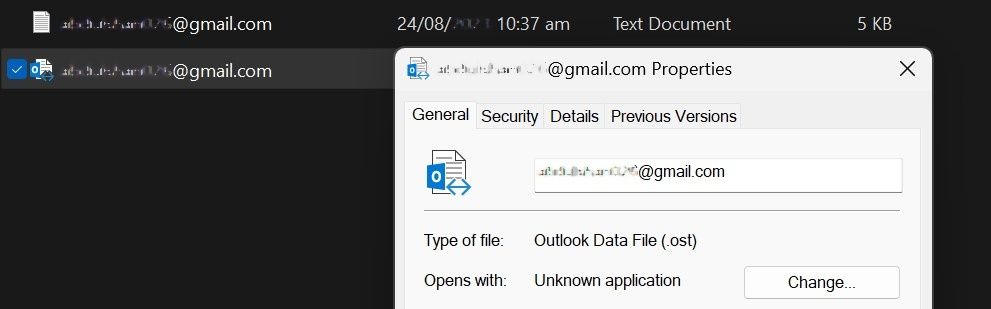
Aby upewnić się, że plik OST nie jest uszkodzony, skopiuj go w bezpieczne miejsce poza folder instalacyjny Outlooka. Następnie kliknij prawym przyciskiem myszy i usuń główny plik OST.
Po ponownym uruchomieniu Outlook automatycznie utworzy plik OST na nowo i pobierze dane z serwera Exchange. Pamiętaj, aby w trakcie tego procesu mieć połączenie z Internetem.
4. Weryfikacja profilu Outlooka
Profil Outlooka przechowuje informacje o kontach e-mail, plikach danych i ustawieniach aplikacji. Jego uszkodzenie może uniemożliwić załadowanie niezbędnych danych podczas uruchamiania programu, co objawia się błędem „nie można otworzyć zestawu folderów”. Aby sprawdzić, czy uszkodzenie profilu jest przyczyną problemu, wykonaj te kroki:
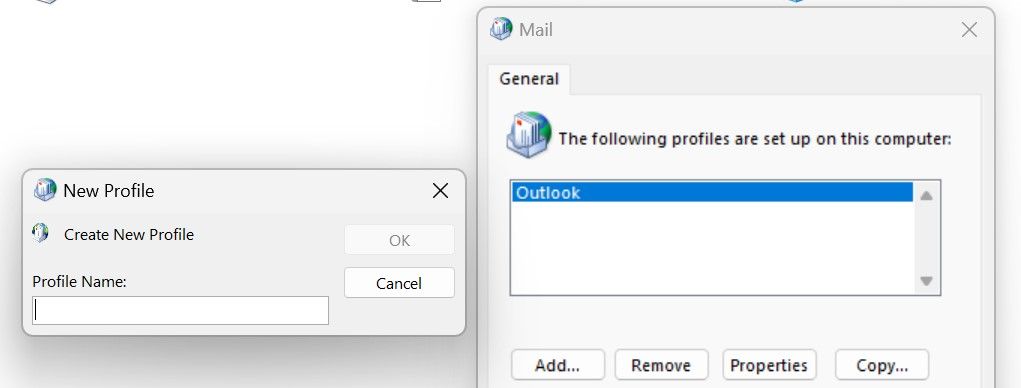
Jeśli program uruchomi się bez problemów, oznacza to, że przyczyną był uszkodzony profil. Kontynuuj korzystanie z nowego profilu. Jeśli to nie rozwiąże problemu, przejdź do kolejnego kroku.
5. Sprawdzenie okienka nawigacji
Nieprawidłowa konfiguracja panelu nawigacji lub uszkodzone pliki XML przechowujące jego ustawienia mogą również uniemożliwiać otwarcie Outlooka i wyświetlać omawiany błąd. W celu wyeliminowania tej możliwości, zresetuj panel nawigacji, co przywróci domyślną konfigurację. W tym celu naciśnij klawisze Win + R, wpisz „outlook.exe /resetnavpane” i zatwierdź Enter.
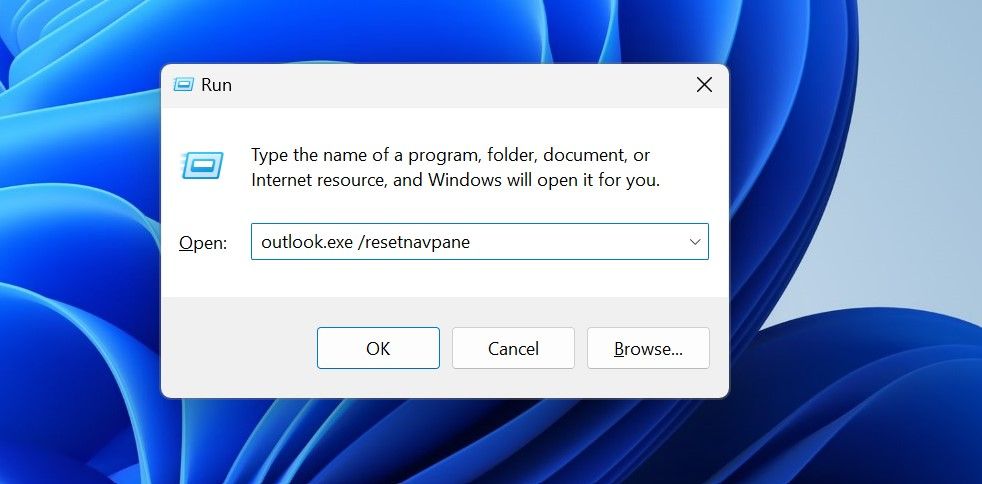
Następnie uruchom ponownie Outlooka. Jeśli reset panelu nawigacji nie przyniesie rezultatów, usuń ręcznie plik XML. Aby to zrobić, naciśnij Win + R, wpisz „%localappdata%\Microsoft\Outlook” i zatwierdź Enter. W otwartym folderze usuń wszystkie pliki XML.
Po ponownym uruchomieniu Outlooka pliki XML zostaną utworzone na nowo z domyślnymi ustawieniami. Jest duża szansa, że to rozwiąże problem.
6. Naprawa plików PST Outlooka
Pliki PST przechowują dane o kontaktach, kalendarzach, wydarzeniach i wiadomościach. Jeśli komunikat błędu informuje o niemożności otwarcia pliku PST, oznacza to, że plik jest uszkodzony i to jest powodem problemu. Możesz spróbować naprawić plik. Aby to zrobić, wykonaj poniższe kroki:
C:\Program Files\Microsoft Office\root\Office16
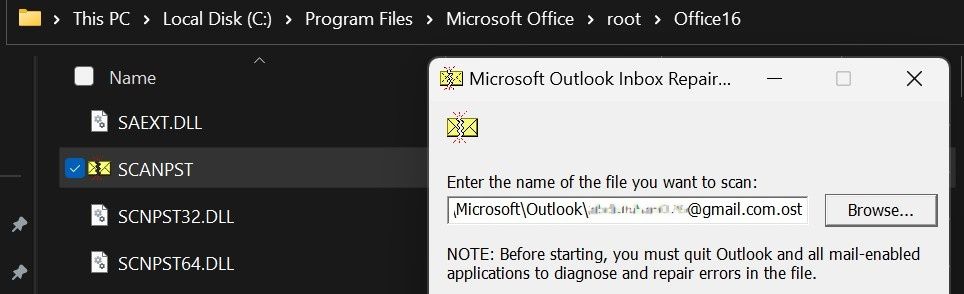
Jeżeli nie możesz zlokalizować folderu Outlook w podanej wyżej ścieżce, sprawdź dedykowany poradnik dotyczący naprawy plików PST, aby znaleźć właściwą ścieżkę.
7. Uruchomienie Asystenta pomocy technicznej firmy Microsoft
Jeśli żadne z powyższych rozwiązań nie przyniesie rezultatu, uruchom Asystenta pomocy technicznej i odzyskiwania firmy Microsoft. Jest to narzędzie zalecane przez Microsoft do rozwiązywania problemów z pakietem Office.
Oto jak pobrać i używać tego narzędzia:
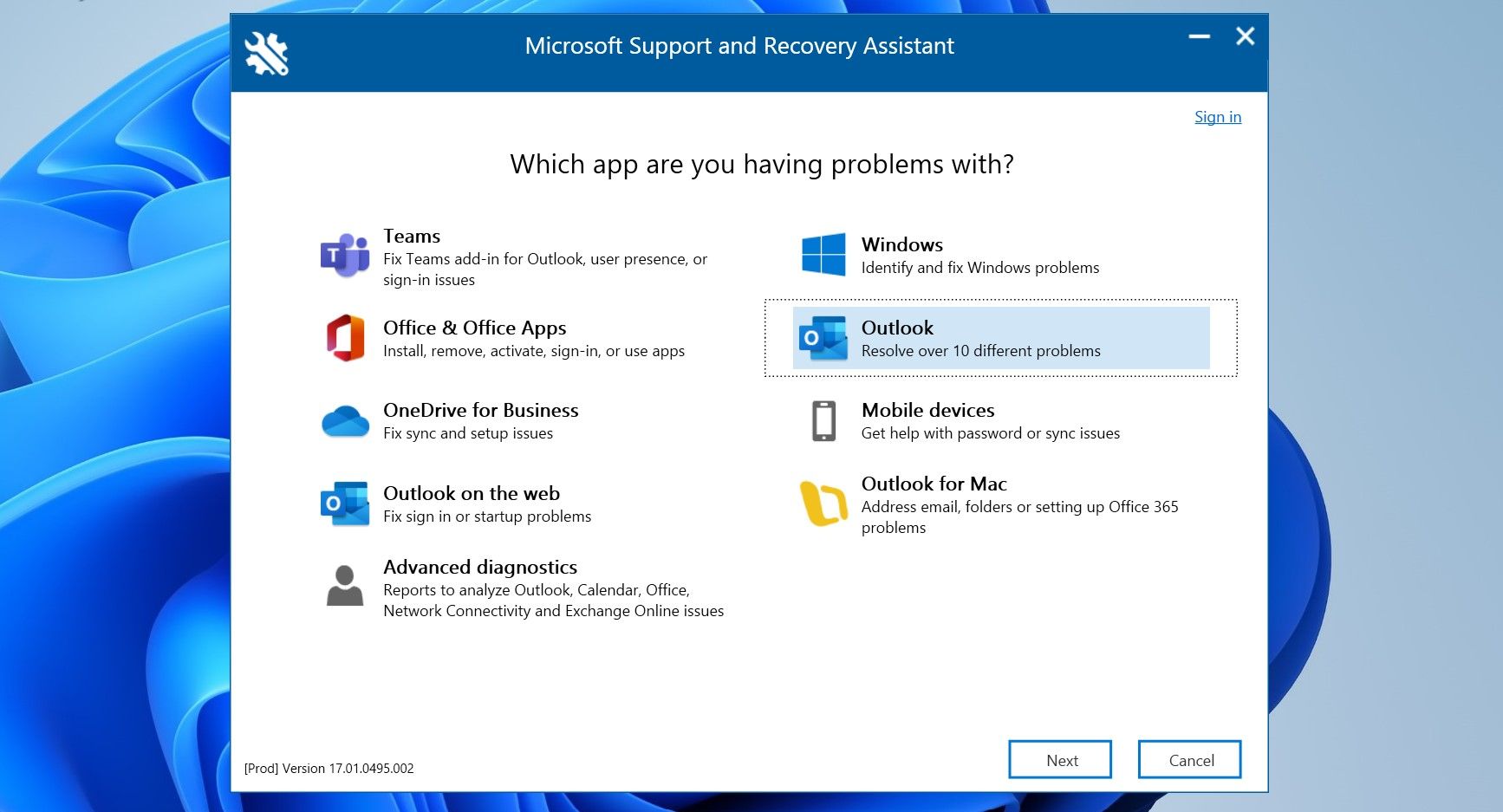
Jeśli przyczyną problemu był problem z klientem Outlook, uruchomienie tego narzędzia powinno rozwiązać problem.
Bezproblemowe uruchamianie Outlooka
Uciążliwe błędy podczas uruchamiania Outlooka mogą znacznie obniżyć produktywność. Mamy nadzieję, że teraz lepiej rozumiesz przyczyny błędu „nie można otworzyć zestawu folderów”. Stosując się do powyższych wskazówek, powinieneś być w stanie rozwiązać problem i uruchomić program Outlook bez żadnych zakłóceń.
newsblog.pl
Maciej – redaktor, pasjonat technologii i samozwańczy pogromca błędów w systemie Windows. Zna Linuxa lepiej niż własną lodówkę, a kawa to jego główne źródło zasilania. Pisze, testuje, naprawia – i czasem nawet wyłącza i włącza ponownie. W wolnych chwilach udaje, że odpoczywa, ale i tak kończy z laptopem na kolanach.